# 多段落有缝模板
# 如何配置模板
# 术语解释
角色: 由于多段落语音涉及到多人对话,需要标注说话人,在模板配置中就需要配置角色。
一键转换规则: 项目中有需要把阿拉伯数字转换成中文数字等类似需求时,可配置一键转换,在转写文本中检测到配置的转换前字符,点击一键转换即可替换为配置的转换后字符。
噪音符号配置: 项目中有噪音用符号表示的要求时,可在这里配置噪音符号,噪音符号释义方便标注员理解选择,在这里配置好噪音符号后,转写过程中可右键选择噪音符号,可直接插入转写文本中。
角色属性: 针对一个角色的属性,如性别、年龄、音色等。
音频属性: 针对一个音频段落的属性,如有无噪音、语音清晰度等。
# 配置工具名称
首先我们需要在工具名称栏填入一个唯一的、可自己识别的工具名称。
# 配置角色
角色配置需要输入角色ID,供系统辨认,一般按顺序填写;角色名称即说话人的分类等;支持调整顺序和删除角色。
在这里配置好的角色,在标注时只可选择不可删除或修改。
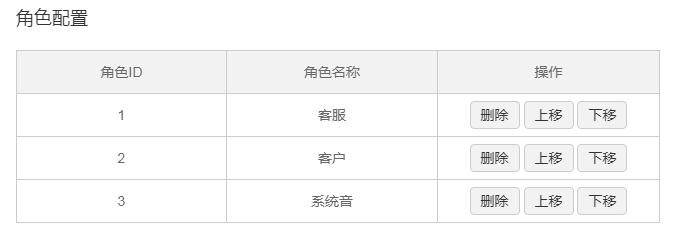
# 配置一键转换规则
在转换前字符一列填入需要转换的字符,在转换后字符中填入转换后需要的字符即可。
配置示例:
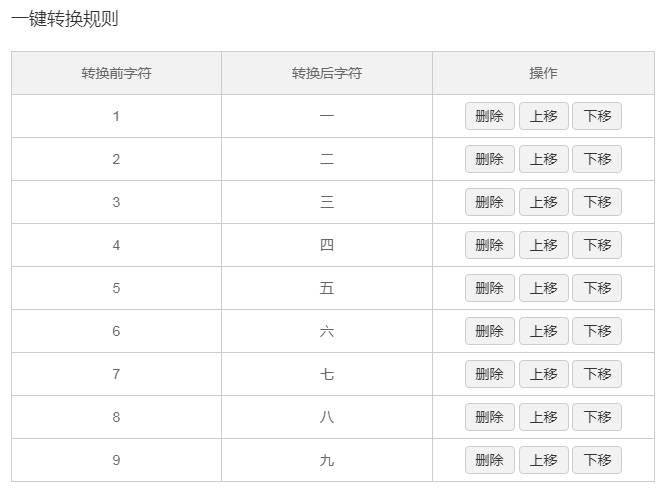
# 配置噪音符号
将噪音符号和噪音符号的含义填写进相应的表格即可。
配置示例:
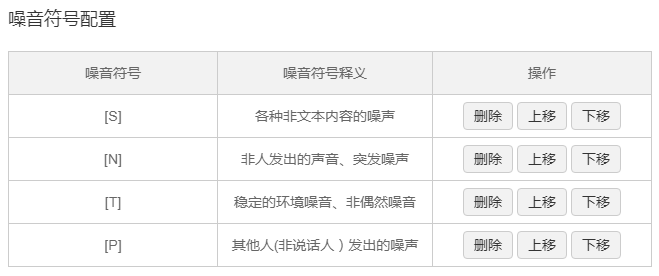
# 配置角色属性
中文名字:属性名称的名字,相当于一个选择题或问答题的题目,便于标注员理解需要标什么属性。
英文名字:与中文名字对应的英文名称,在数据层面展示,导出后会显示在相应的位置。
选项类型:选择选项时使用的方式,支持单选、多选、列表(即下拉框)和输入,可根据项目需求配置。
选项设置:相当于一个选择题或问答题的选项或需要填的空,必须填写英文名称=中文名称,中文名称只展示给标注员便于选择,英文名称导出时使用;点击加号增加选项。
注意问题:想删除一个选项,只需要将鼠标移动到选项上点击×即可,删除按钮是删除整个属性。
配置示例:
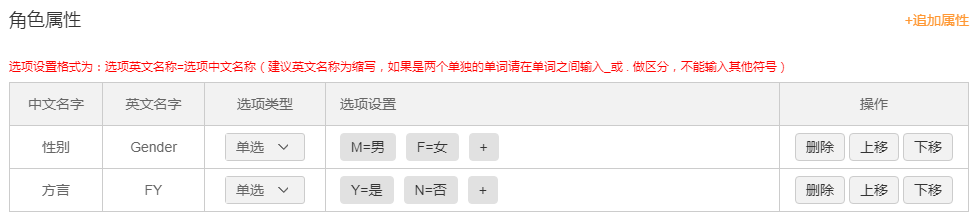
# 配置音频属性
与角色属性配置方式相同。
配置示例:
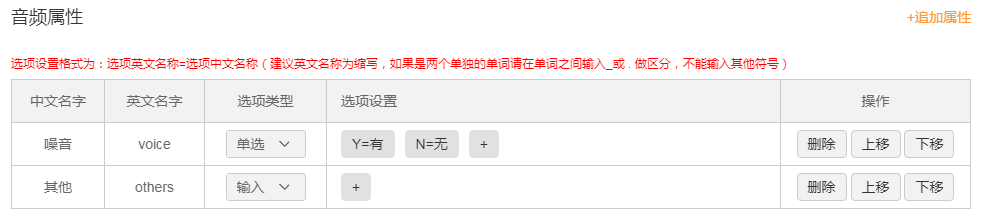
# 其他要求配置
转写校验规则:转写时对转写内容的一种限制,如只能输入中文/英文/空格/符号等,可下拉选择常用表达式,如有特殊需求,可联系产品。
1屏显示语音时长:初始化时一屏显示的波形秒数,只对14寸屏幕显示正确,大屏会相应增大此数值。
静音段长度:根据项目中需要预留的静音段来配置,配置好不会自动生成静音段,但会有两条参考线供标注员参考标注。
快进快退粒度:点击快进/快退一次,音频播放点变化的范围。
角色是否可修改:对于标注人员在标注页面新增的角色,是否支持对角色名称的修改
配置示例:

# 使用模板进行标注
配置完模板之后就可以用模板进行标注了,载入时只有音频波形和工具栏。
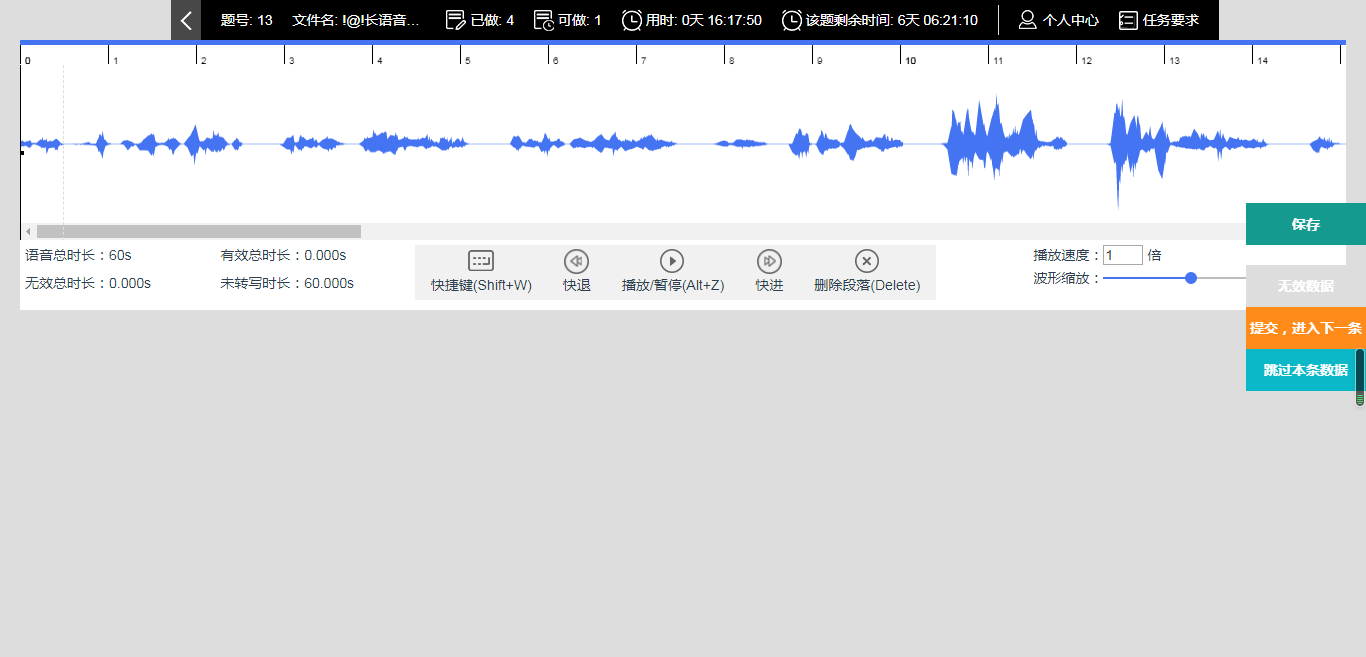
标注一段后展示完整的标注界面,分为波形标注区、工具栏、属性标注区、语音转写区和标注结果区。
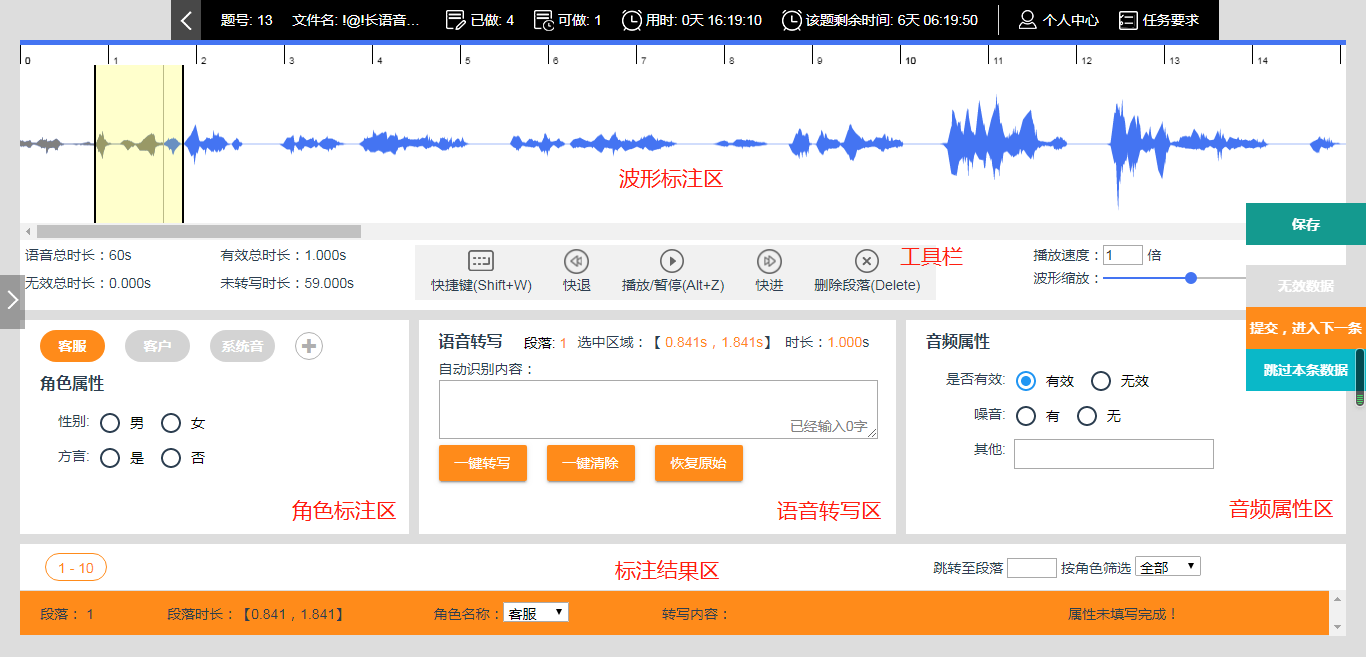
# 标注操作
在波形中拖动选中段落,如段落需预留静音段,则将配置好时长的虚线对准波形起止点来实现预留。
在角色标注区点击角色名称按钮选择角色,在下方的角色属性中选择该角色对应的属性,在音频属性区选择这个段落的音频属性。
在语音转写区的输入框输入转写文本,一键转写可转换字符,一键清除可清除所有的输入内容,在输入框中点击右键可以选择噪音符号。
可点击左边的小箭头打开段落导航,快速跳转至相应序号的段落;点击下方的标注结果条也可实现快速跳转,并可以在结果条修改角色和转写文本。
# 注意事项:
导航栏中蓝色的标号,为属性没有标注完全的段落,会限制提交(空白角色段落除外)。
由于音频较长,尽量多进行临时保存,避免标注结果丢失。
角色属性每一个角色标注一次即可,如:一条音频中只有两个人在对话,角色属性只需要一个人标注一次即可,一共标注两次。
← 语音:无缝多段落模板 文本:实体标注 →